Vsync adalah opsi yang akan Anda lihat di sebagian besar Video game PC dan terkadang bahkan di aplikasi lain. Tapi apa itu Vsync? Apa fungsinya? Haruskah Anda mengaktifkan atau menonaktifkannya?
Jawabannya rumit, tetapi setelah Anda memahami tujuan Vsync, Anda akan tahu kapan harus mengaktifkan atau menonaktifkannya.
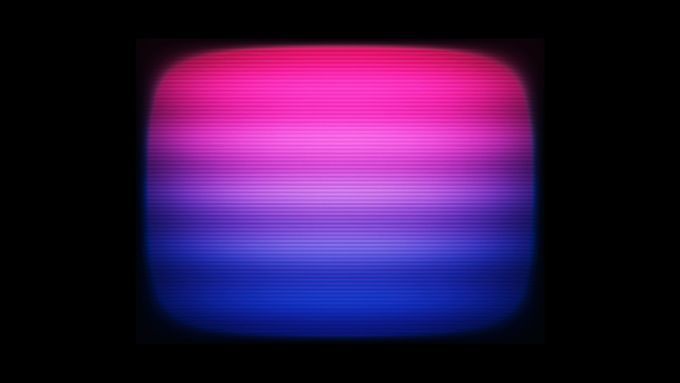
Apa Itu Vsync?
Hal pertama yang perlu Anda ketahui adalah monitor Anda dapat menampilkan sejumlah gambar terpisah setiap detik. Ini dikenal sebagai kecepatan refresh, yaitu berapa kali monitor dapat sepenuhnya menyegarkan gambar di layar dengan sesuatu yang baru.
Jika Anda belum mengetahuinya, ilusi gambar bergerak pada layar dibuat dengan menampilkan urutan gambar diam secara cepat. Setiap gambar menampilkan subjek dalam potongan waktu yang berbeda. Sebagian besar film yang Anda tonton di bioskop dibuat dengan kecepatan 24 bingkai per detik. Jadi, Anda melihat 24 irisan waktu ditampilkan dalam setiap detik.
Ada juga banyak konten yang direkam dengan 30 dan 60 frame per detik. Rekaman Kamera aksi, misalnya, biasanya direkam pada 60 frame per detik.

Semakin unik frame yang ditampilkan dalam satu detik, semakin halus dan tajam gerakan yang muncul. Otak Anda menggabungkan bingkai menjadi satu dan melihatnya sebagai gambar bergerak.
In_content_1 all: [300x250] / dfp: [640x360]->Dalam sistem komputer, GPU (unit pengolah grafis) menyiapkan frame untuk dikirim ke tampilan. Namun, jika tampilan belum siap untuk bingkai baru karena masih mengerjakan gambar yang sebelumnya, ini dapat menyebabkan situasi di mana bagian dari bingkai yang berbeda ditampilkan pada waktu yang sama. Vsync dimaksudkan untuk mencegah situasi ini, dengan menyinkronkan bingkai dari GPU ke tingkat penyegaran monitor.
Tingkat Penyegaran Umum
Tingkat penyegaran tampilan yang paling umum di luar sana adalah 60Hz . Artinya, 60 penyegaran per detik. Kebanyakan monitor komputer dan televisi menawarkan setidaknya sebanyak ini.
Anda juga dapat membeli monitor komputer dalam berbagai kecepatan refresh, yang meliputi; 75Hz, 120 Hz, 144 Hz, 240 Hz dan 300 Hz. Mungkin ada nomor aneh lainnya juga, tetapi ini tipikal, dengan kecepatan refresh yang lebih tinggi jarang terjadi di luar sistem permainan khusus.

Hampir semuanya televisi Unit 60 Hz, dengan set 120 Hz kini memasuki pasar utama bersama dengan konsol game generasi terbaru yang mendukung kecepatan refresh tersebut.
Menyesuaikan Frame Rate dengan Refresh Rate
Kecepatan penyegaran layar tidak harus sama persis dengan kecepatan bingkai konten. Misalnya, jika Anda memutar video 30 bingkai per detik pada layar 60Hz, Anda hanya perlu menampilkan dua bingkai identik pada 60Hz, dengan total 30 bingkai unik.
Rekaman 24fps merupakan tantangan, karena 24 tidak terbagi dengan rapi menjadi 60. Ada beberapa cara berbeda untuk menyelesaikannya. Beberapa layar menggunakan bentuk konversi video yang dikenal sebagai "tarik-turun" yang mengkompensasi ketidakcocokan dengan biaya menjalankan konten dengan kecepatan yang sedikit berbeda dari yang dimaksudkan.

Banyak tampilan modern bisa juga beralih ke kecepatan refresh yang berbeda. Jadi TV mungkin beralih ke 48 Hz atau bahkan 24 Hz untuk mendapatkan sinkronisasi yang sempurna dengan rekaman 24fps. TV 120Hz tidak perlu melakukan ini, karena 24 dibagi secara merata menjadi 120.
Kapan Menggunakan Vsync
Dengan video game, bingkai tidak diproduksi dengan cara yang teratur seperti dengan film atau video. Dibiarkan tanpa pembatas apa pun, CPU, GPU, dan mesin game mencoba menghasilkan frame sebanyak mungkin. Namun, karena beban kerja yang diberikan mesin permainan pada komponen ini dapat bervariasi, kecepatan bingkai dapat berfluktuasi.
Seperti disebutkan di atas, saat GPU mengirimkan bingkai yang tidak sinkron dengan kecepatan penyegaran monitor, Anda akan mendapatkan tampilan yang menceritakan layar robek di mana bagian-bagian berbeda dari gambar tidak sejajar.

Saat Anda mengaktifkan Vsync, GPU Anda hanya mengirimkan bingkai untuk ditampilkan saat monitor siap menggambar bingkai baru , juga secara efektif membatasi laju rendering bingkai. Tapi ini sebenarnya dapat menyebabkan masalah lain yang dihasilkan dari bagaimana frame "di-buffer". Selanjutnya, kita akan membahas dua jenis buffering frame yang umum.
Vsync dengan Buffer Ganda versus Triple
"Buffer" adalah wilayah memori yang ditetapkan sebagai ruang tunggu untuk dibaca ketika beberapa perangkat atau proses lain siap untuk itu. Saat GPU Anda merender bingkai, itu ditulis ke buffer. Kemudian layar membaca bingkai dari buffer itu untuk menggambarnya.
Apa yang disebut "buffering ganda" adalah norma saat ini. Ada dua penyangga, secara bergiliran bertindak sebagai penyangga "depan" dan belakang. Layar menggambar bingkai dari buffer depan, sedangkan GPU menulis ke buffer belakang. Kemudian kedua buffer berganti peran dan prosesnya berulang.
Tanpa Vsync, kedua buffer dapat ditukar kapan saja. Jadi mungkin saja layar akan menggambar bagian dari setiap penyangga dalam bingkai, yang mengakibatkan robekan. Saat Anda mengaktifkan Vsync, sobekan itu akan hilang. Namun, jika GPU tidak berhasil menyelesaikan penulisan ke buffer belakang dalam 1/60 detik, frame tersebut akan dilewati. Ini menghasilkan 30 frame per detik yang efektif.
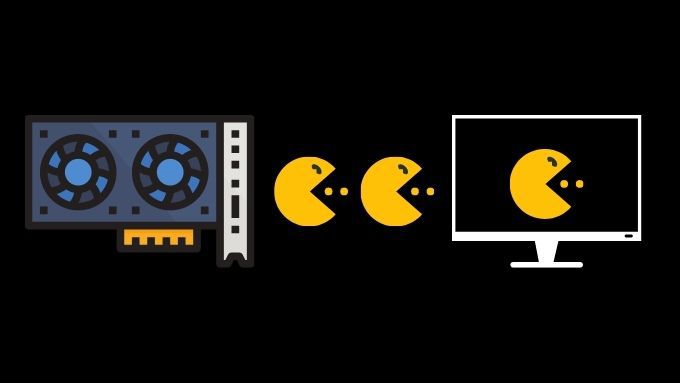
Kecuali jika komputer Anda dapat secara konsisten merender 60 bingkai per detik, Anda cenderung mengalami baik 30fps yang terkunci atau frekuensi gambar yang berayun liar yang bergerak antara 30 dan 60.
Buffer tiga kali menambahkan buffer belakang kedua, yang berarti selalu ada bingkai siap untuk ditukar ke buffer depan, sehingga memungkinkan untuk memiliki angka ganjil seperti 45 atau 59 frame per detik pada layar 60 Hz. Jika Anda diberi opsi, buffering tiga kali adalah pilihan yang baik.
Jenis Vsync yang Disempurnakan
Pembuat kartu grafis terus bergulat dengan robekan layar dan artefak lain yang disebabkan oleh robekan layar. Setiap produsen besar telah menghadirkan Vsync versi lanjutan yang mencoba menawarkan semua manfaat tanpa kekurangan.

Nvidia memiliki AdaptiveSync dan FastSync, masing-masing dengan pendekatan cerdasnya sendiri ke Vsync. Yang pertama hanya mengaktifkan Vsync jika frekuensi gambar game sama atau lebih tinggi dari kecepatan penyegaran. Jika nilainya turun di bawah itu, Vsync dinonaktifkan, menghilangkan latensi buffer. Solusi terakhir lebih baik karena memungkinkan buffering tiga kali lipat dan memberikan kecepatan bingkai tertinggi tanpa robek.
AMD memiliki Enhanced Sync, seperti AdaptiveSync.
Vsync Versus Variable Refresh Rate
Ada alternatif ampuh untuk Vsync yang dikenal sebagai kecepatan refresh variabel. Teknologi Nvidia dikenal sebagai G-Sync dan AMD telah mengembangkan FreeSync, tetapi telah membuatnya gratis dan terbuka untuk digunakan siapa saja.
Kedua teknologi memungkinkan monitor dan GPU berbicara satu sama lain sedemikian rupa sehingga frame disinkronkan dengan presisi yang hampir sempurna. Dengan kata lain, semua kekurangan Vsync dibahas di sini.
Peringatan utama adalah monitor itu sendiri harus mendukung teknologinya. Jarang sekali menemukan monitor yang mendukung kedua standar tersebut, tetapi Nvidia baru-baru ini mengalah dan menambahkan dukungan FreeSync untuk monitor tertentu. Anda juga dapat mencoba mengaktifkan FreeSync pada monitor yang tidak dimasukkan dalam daftar putih oleh Nvidia, tetapi hasilnya mungkin tidak bagus dalam beberapa kasus.
Jadi mari kita rangkum apa yang perlu Anda ketahui tentang penggunaan Vsync:
Itulah dasar dari Vsync. Sekarang pergilah ke sana dan bersenang-senanglah dengan pengalaman bermain game tanpa air mata.